By Adela D. Louie, Last updated: April 16, 2024
Ti sei mai chiesto come immortalare i momenti indimenticabili di una sessione Facebook Live? Scopri l'arte di immortalare i tuoi live streaming senza sforzo! Questo articolo è il tuo compagno di riferimento, svelando i segreti di come registrare Facebook Live sessioni con finezza. Che si tratti di affari, branding personale o puro divertimento, abbiamo la soluzione per te. Una volta capito come funziona, registrazione di video è un pezzo di torta.
Scopri i suggerimenti degli esperti, gli strumenti e le istruzioni dettagliate per preservare i tuoi contenuti live senza problemi. Unisciti a noi per padroneggiare come registrare Facebook Live: la tua porta d'accesso per preservare e condividere i tuoi momenti più cari!
Parte 1. Come registrare Facebook Live su iOS/AndroidParte 2. Strumento principale per registrare sullo schermo le sessioni live di Facebook su PC (Windows e Mac)Parte 3. Un altro modo per registrare Facebook Live su MacOS/WindowsConclusione
Parte 1. Come registrare Facebook Live su iOS/Android
Registra Facebook Live su dispositivi iOS
Ecco i passaggi per registrare un video Facebook Live utilizzando un dispositivo iOS:
- Accesso a Facebook Live: apri il file Facebook app sul tuo dispositivo iOS e accedi al tuo account.
- Avvio di un video dal vivo: tocca "Crea un post". Lo troverai nella parte superiore della sezione Notizie o del tuo profilo. Di solito ha l'aspetto di una casella con scritto "Cosa hai in mente?" all'interno.
- Selezionando "Live": Tra le opzioni che appaiono (come Foto/Video, Check-In, ecc.), individuare e toccare ""Live"" che è rappresentato dall'icona di una videocamera.
- Concessione delle autorizzazioni: se richiesto, consenti a Facebook di accedere alla fotocamera e al microfono. Assicurati che queste autorizzazioni siano concesse affinché il video live funzioni correttamente.
- Configurazione del video live: prima di andare in diretta, puoi:
- Scrivi una descrizione accattivante per il tuo video live nella sezione "Di' qualcosa su questo video dal vivo..." sezione.
- Scegli le impostazioni sulla privacy per il tuo video (Pubblico, Amici, Solo io, ecc.) utilizzando il menu a discesa.
- Tagga gli amici, aggiungi la posizione o aggiungi icone di sentimenti/attività toccando le icone fornite.
- Assicurati che la fotocamera sia rivolta nella direzione giusta e che l'audio sia chiaro.
- Avvio della trasmissione in diretta: una volta regolate tutte le impostazioni, toccare il pulsante "Avvia video dal vivo". Vedrai un conto alla rovescia che indica che stai andando in diretta.
- Trasmettere i tuoi contenuti: condividi i tuoi contenuti, parla al tuo pubblico e interagisci con gli spettatori in tempo reale. Interagisci con i commenti e le reazioni così come appaiono sullo schermo.
- Terminare il video in diretta: quando sei pronto per terminare la trasmissione, tocca il pulsante "Fine". Conferma l'azione toccando nuovamente "Fine" nel popup visualizzato.
- Salvataggio del video in diretta: dopo aver terminato la sessione in diretta, Facebook di solito ti offre la possibilità di salvare il video sul Rullino fotografico. Se desideri conservare il video, seleziona "Salva video" o "Salva nel rullino fotografico".
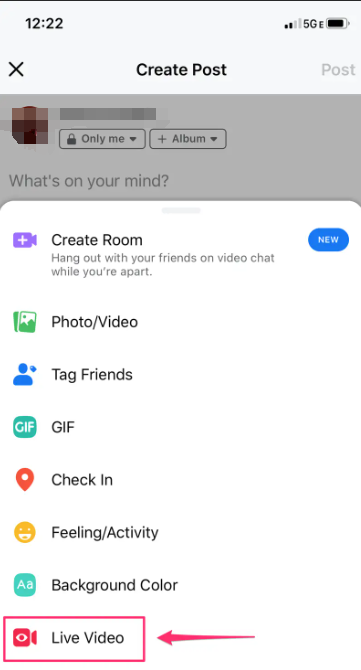
Ricorda, i passaggi potrebbero variare leggermente in base agli aggiornamenti o alle modifiche nell'interfaccia dell'app Facebook. Assicurati sempre che il tuo dispositivo abbia una connessione Internet stabile prima di avviare un'operazione Facebook dal vivo sessione.
Registra Facebook Live su dispositivi Android
Ecco i passaggi per registrare un video Facebook Live utilizzando un dispositivo Android:
- Apri l'app Facebook: avvia l'app Facebook sul tuo dispositivo Android e accedi al tuo account se non l'hai già fatto.
- Accesso all'opzione Live: tocca "Cosa hai in mente?" nella parte superiore del tuo feed di notizie o del tuo profilo. Vedrai varie opzioni come Foto/Video, Check-In, ecc.
- Seleziona "Live": scorri le opzioni fino a trovare e tocca ""Live"", rappresentato dall'icona di una videocamera. Questo aprirà l'interfaccia video live.
- Concedere autorizzazioni: se richiesto, consenti a Facebook di accedere alla fotocamera e al microfono. Queste autorizzazioni sono necessarie affinché il video live funzioni correttamente.
- Configurazione del video live: prima di andare in diretta, puoi:
- Scrivi una descrizione per il tuo video in diretta nella sezione "Di' qualcosa su questo video in diretta...".
- Scegli le impostazioni sulla privacy (Pubblico, Amici, Solo io, ecc.) utilizzando il menu a discesa.
- Tagga gli amici, aggiungi la posizione o aggiungi icone di sentimenti/attività toccando le icone fornite.
- Assicurati che la fotocamera sia posizionata correttamente e che l'audio sia chiaro.
- Avvio della trasmissione in diretta: dopo la configurazione, tocca il pulsante "Go live". Potresti vedere un conto alla rovescia che indica che stai per andare in diretta.
- Trasmettere i tuoi contenuti: interagisci con il tuo pubblico, condividi i tuoi contenuti e interagisci con gli spettatori in tempo reale. Rispondi ai commenti e alle reazioni così come appaiono durante la sessione live.
- Terminare il video in diretta: quando sei pronto per terminare la trasmissione, tocca il pulsante "Fine". Conferma l'azione toccando nuovamente "Fine" nel popup visualizzato.
- Salvataggio del video dal vivo: dopo aver terminato la sessione live, Facebook di solito ti offre la possibilità di salvare il video sul tuo dispositivo. Se desideri conservare il video, seleziona "Salva video" o "Salva nella Galleria".
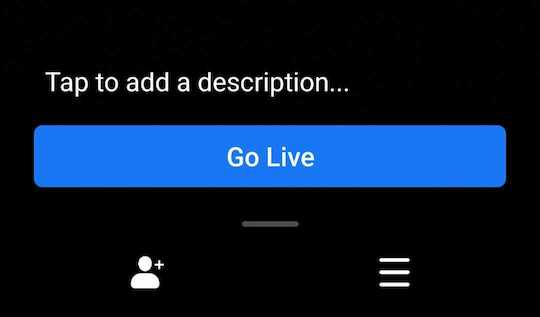
Tieni presente che i passaggi potrebbero differire leggermente in base agli aggiornamenti o alle variazioni nell'interfaccia dell'app Facebook. È essenziale disporre di una connessione Internet stabile per garantire una sessione Facebook Live fluida sul tuo dispositivo Android.
Parte 2. Strumento principale per registrare sullo schermo le sessioni live di Facebook su PC (Windows e Mac)
Registratore dello schermo FoneDog è un software potente e facile da usare progettato per acquisire e registrare sessioni live, inclusi gli streaming live di Facebook, sul tuo computer. Offre una serie completa di funzionalità per acquisire contenuti video di alta qualità dal tuo schermo senza sforzo.
Con la sua interfaccia intuitiva e funzionalità robuste, FoneDog Screen Recorder si distingue come uno strumento eccellente per la registrazione di sessioni dal vivo, consentendo agli utenti di conservare e condividere facilmente contenuti di valore. Puoi anche usarlo per registrare streaming live su un computer facilmente. Ecco i passaggi per utilizzare FoneDog Screen Recorder per registrare sessioni live:
 Scarica gratis
Per Windows
Scarica gratis
Per Windows
 Scarica gratis
Per Mac normali
Scarica gratis
Per Mac normali
 Scarica gratis
Per M1, M2, M3
Scarica gratis
Per M1, M2, M3
- Scarica il software adatto al tuo sistema operativo (Windows o Mac). Segui le istruzioni di installazione per installare il software sul tuo computer.
- Aprire l'applicazione dopo l'installazione. Nell'interfaccia, scegli la modalità di registrazione in base alle tue preferenze:
- "A schermo intero": Registra l'intero schermo.
- "Area personalizzata": selezionare un'area o una finestra specifica da registrare.
- "Webcam": includi il feed della tua webcam nella registrazione (facoltativo).
- Fai clic sull'icona delle impostazioni per personalizzare varie impostazioni di registrazione, come formato video, qualità, sorgenti audio, tasti di scelta rapida, ecc.
- Se desideri registrare l'audio insieme al video, seleziona la sorgente di ingresso audio (suono di sistema o microfono) nelle impostazioni.
- Dopo aver impostato le preferenze, fare clic su "Avviare la registrazione" per avviare la registrazione della sessione live.
- Aprire il browser Web e accedere alla piattaforma in cui si svolge la sessione live (ad esempio Facebook). Avvia o partecipa alla sessione live che desideri registrare.
- Una volta avviata la sessione live, FoneDog Screen Recorder catturerà tutto ciò che accade sul tuo schermo. Al termine della sessione live o quando hai catturato il contenuto desiderato, fai clic su "Fermare" per terminare la registrazione.
- Dopo aver interrotto la registrazione, verrà presentata un'anteprima del video catturato. Rivedi la registrazione e salvala nella posizione preferita sul tuo computer.
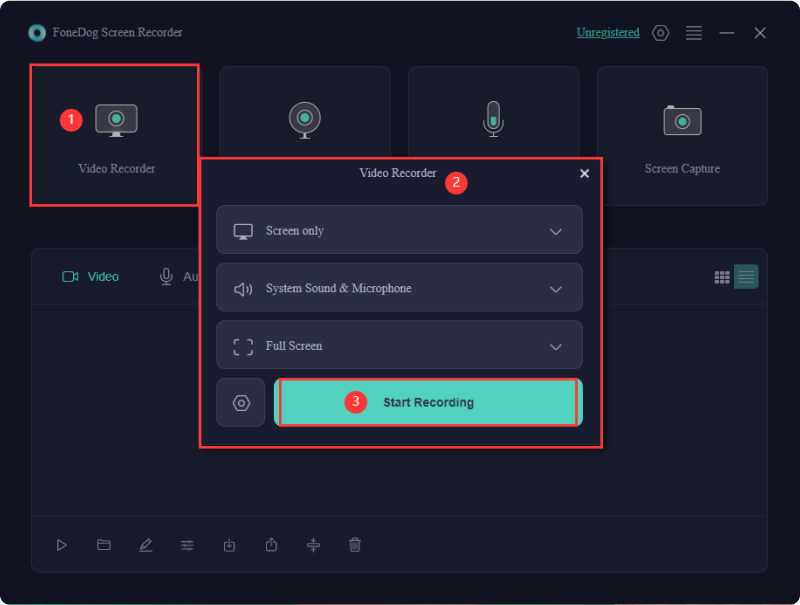
FoneDog Screen Recorder offre un modo semplice ed efficiente per acquisire sessioni dal vivo con precisione e chiarezza, rendendolo la scelta ideale per gli utenti che desiderano archiviare e condividere contenuti di valore da varie piattaforme. Provalo ora!
Parte 3. Un altro modo per registrare Facebook Live su MacOS/Windows
Per registrare un video Facebook Live su MacOS o Windows, dovrai utilizzare software di terze parti per acquisire lo schermo. Un software popolare e ampiamente utilizzato per questo scopo è OBS Studio (Open Broadcaster Software). Ecco i passaggi per registrare un video live di Facebook utilizzando OBS Studio:
- Visita il sito Web di OBS Studio e scarica lo strumento. Segui le istruzioni di installazione per installare OBS Studio sul tuo computer.
- Apri OBS Studio sul tuo computer. Clicca sul "+"icona sotto"fonti"scatola in OBS Studio.
- Scegli "Cattura display" per catturare l'intero schermo o "Cattura finestra" per selezionare una finestra specifica (ad esempio, il browser Web con Facebook aperto). Seguire le istruzioni per selezionare il display o la finestra che si desidera catturare.
- Configura impostazioni come risoluzione, frequenza fotogrammi e sorgenti audio facendo clic su "Impostazioni" nell'angolo in basso a destra di OBS Studio.
- In "Output" scegli il formato di registrazione desiderato (ad esempio MP4) e imposta il percorso del file per il video registrato.
- Una volta impostate le fonti e modificate le impostazioni, fare clic su "Avviare la registrazione" in OBS Studio per iniziare a catturare lo schermo.
- Apri il tuo browser web e vai su Facebook. Passa al tuo profilo, pagina o gruppo in cui desideri trasmettere in diretta.
- Fai clic sul pulsante "Live" o sull'opzione "Video live" per iniziare a configurare il tuo video live. Se stai trasmettendo in streaming su una pagina o un gruppo Facebook, potrebbe essere necessario copiare la chiave streaming dalle impostazioni di Facebook Live.
- In OBS Studio, fai clic su "Impostazioni", vai su "Stream", seleziona "Facebook Live" come servizio e incolla la chiave dello streaming.
- Dopo aver configurato la chiave streaming (se richiesta), torna su Facebook e completa la configurazione per il tuo video live. Quando sei pronto, fai clic su "Vai in diretta" o "Avvia video in diretta" su Facebook.
- Quando hai finito, torna a OBS Studio e fai clic su "Smettere di registrazione" per terminare la cattura dello schermo.
- Individua il file video registrato nella directory specificata in precedenza in OBS Studio e condividilo come desideri.
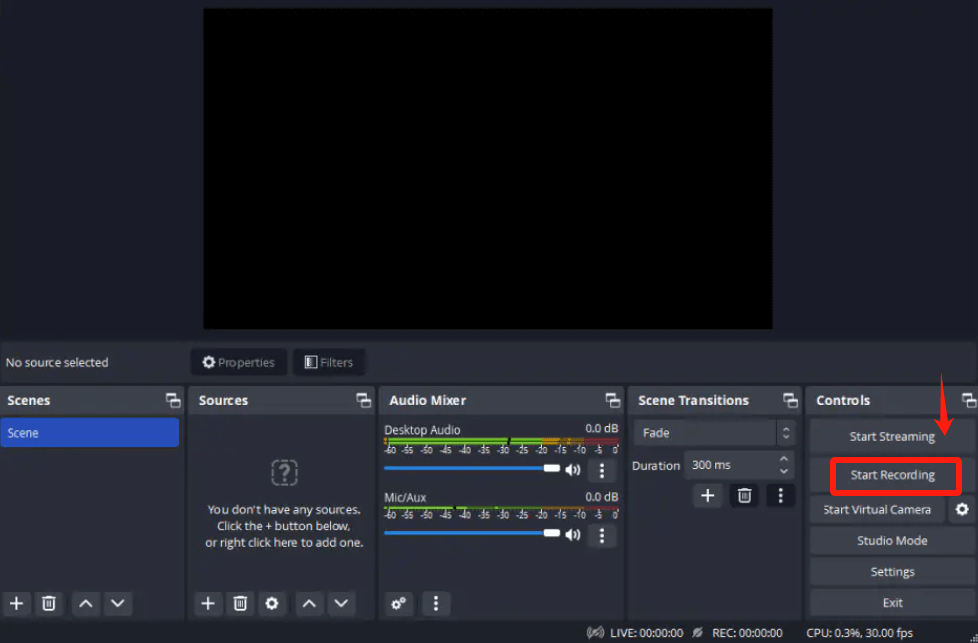
Ricorda che OBS Studio offre ampie opzioni di personalizzazione, quindi potresti dover regolare le impostazioni in base alle tue preferenze e alle capacità del sistema.
Persone anche leggereCome registrare durante la riproduzione di musica su iOS/Android/PC/Mac10 metodi semplici: come registrare programmi TV nel 2024
Conclusione
In conclusione, l'archiviazione di contenuti live ha un valore immenso preservando momenti, conoscenze e interazioni effimere. Catturare sessioni dal vivo, come Facebook Live, garantisce una registrazione duratura, favorendo l'apprendimento, la condivisione e la rivisitazione di esperienze di grande impatto. L’importanza sta nel creare narrazioni durature, migliorare il coinvolgimento e perpetuare connessioni significative attraverso contenuti live archiviati. Buona lettura!


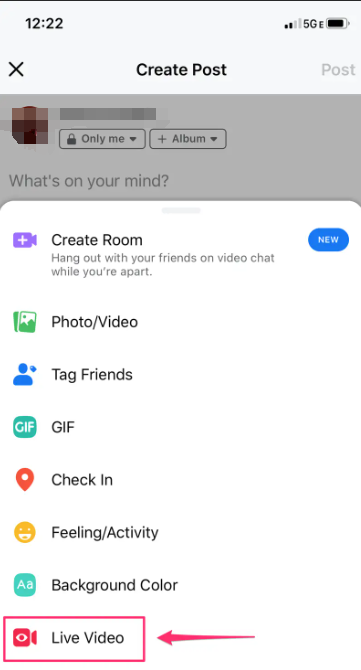
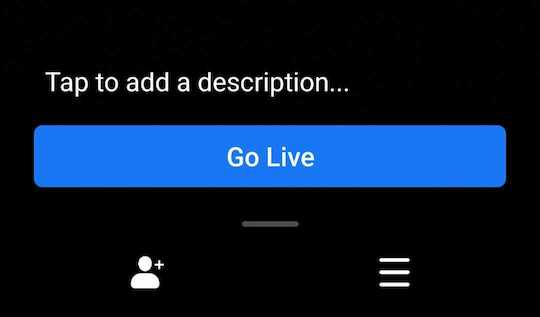
Scarica gratis
Per Windows
Scarica gratis
Per Mac normali
Scarica gratis
Per M1, M2, M3
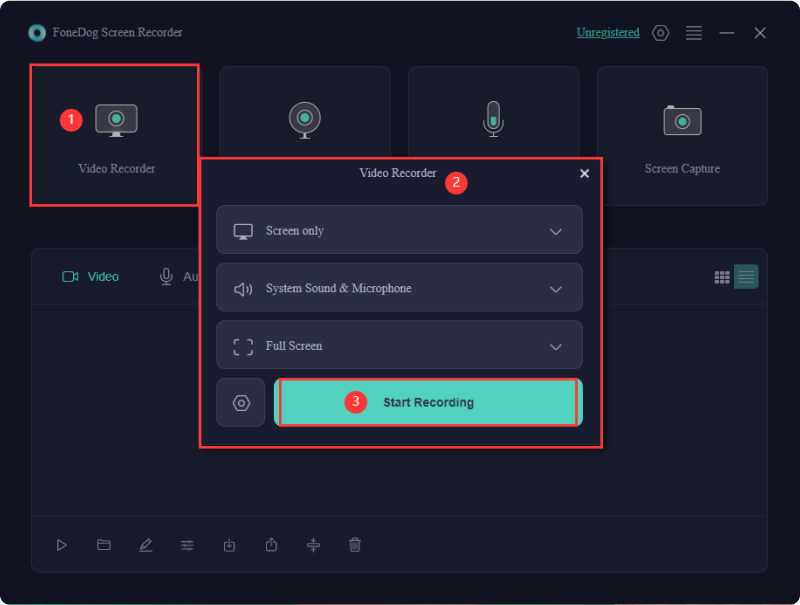
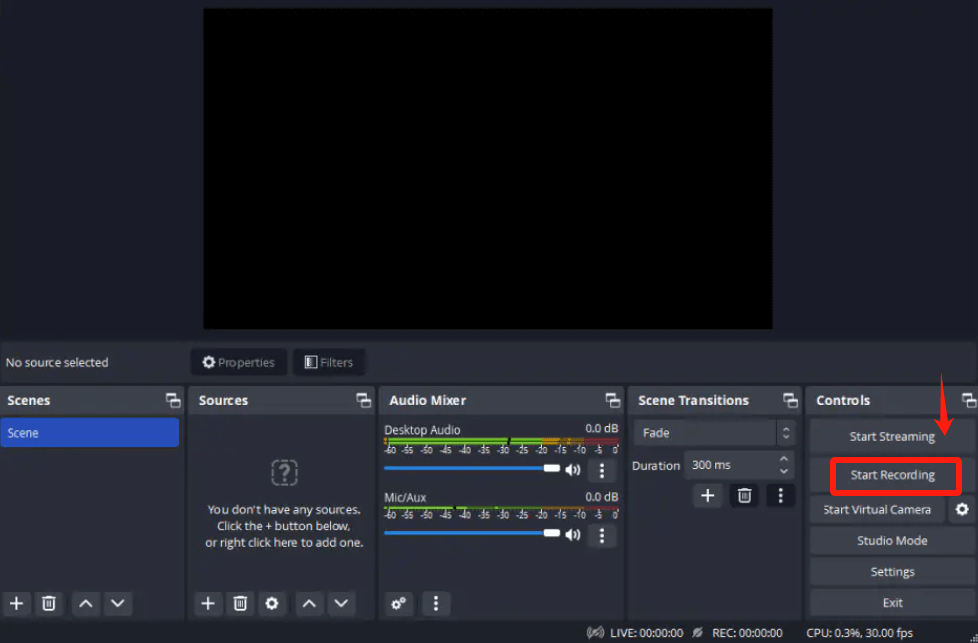
/
/